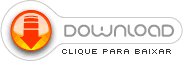Melhorando sua velocidade na Internet
Alguns procedimentos simples ajudarão a melhorar o desempenho de seu sistema na Internet:
- Programas disponíveis no mercado ajustam os parâmetros de seu computador / Windows de modo a melhorar o desempenho de sua conexão.
Um deles, bastante conhecido e famoso no mercado é o Checkit Netoptimizer que dependendo do caso, melhora a velocidade de abertura de páginas até 30%.
- Se o seu provedor de acesso oferece PROXY, configure seu sistema conforme orientação de seu provedor.
O Proxy é uma ferramenta que, se activada, armazena em seu provedor de acesso as páginas mais visitadas pêlos usuários, verificando de tempo em tempo mudanças e suas actualizações.
Ao tentar visitar um endereço já armazenado no Proxy, você abrira a pagina existente no HD de seu provedor de acesso de modo rápido.
- .Ajuste a velocidade da porta de comunicação de seu sistema.
Em "Painel de Controle" / "Sistema" seleccione "Gerenciador de Dispositivos" e veja a velocidade que a porta de comunicação esta configurada. Muitas vezes este item esta configurado para baixa velocidade (9.600bps). Se o modem utilizado possui velocidade igual ou superior a 33,6Kbps, seleccione a maior velocidade disponível na tela apresentada.
Este procedimento garantira a conexão sempre na melhor velocidade permitida.
- Aumente o tamanho da CACHE do seu programa navegador. A Cache determina a quantidade de páginas que você visitou e que ficarão armazenadas em seu computador. Aumente também o numero de dias do "Histórico" que ficarão armazenados em seu sistema.
- Finalmente, se seu provedor de acesso ofereçe velocidade de conexão em 56kbps e seu modem é de velocidade inferior, comece a pensar em troca-lo. O investimento será recompensado.
Servidores de Listas
Como enviar de modo rápido e eficiente mensagens a um grupo de muitas pessoas ?
A resposta esta no uso de "Servidor de Lista", que é um serviço disponível na Internet, alguns grátis outros não, porem sempre com baixos custos. Eles permitem uma serie de configurações e opções fazendo com que seja bons para todas as finalidades.
Alguns servidores de listas gratuitos:
http://www.listbot.com
http://www.egroups.com
http://www.onelist.com
Hospedagem de Home Page Grátis
Hoje em dia, grande parte dos provedores de acesso oferecem espaço para hospedagem de home page pessoal do usuário. Este espaço, entretanto, nem sempre é de tamanho suficiente para nossas necessidades.
Abaixo indicamos alguns endereços que oferecem espaço de hospedagem grátis na Internet:
http://www.xoom.com (11MB)
http://www.tripod.com (11MB)
http://www.webjump.com (25MB)
Alem do espaço para hospedagem, é oferecido suporte a servidor baseado no programa Microsoft FrontPage, acesso através de FTP para actualização e outros serviços também grátis.
Dê asas a sua imaginação e coloque seu site no ar.
Mostrando as estatísticas de acesso a sua home page
Se você tem uma home page activa na Internet, aqui esta uma óptima ferramenta de geração de relatório completo sobre os acessos ao seu site.
O serviço esta disponível (grátis) no site http://www.qpagina.com.br/statis/ . Uma vez cadastrado, você recebera por E-mail as instruções em HTML que deverão ser adicionadas a sua home page.
Um ícone ficara presente em sua página, onde através de um clique será aberto relatório com estatística de acesso a sua pagina. Diversas informações estarão disponíveis, tais como:
ACESSO SEMANAL, ACESSO POR FAIXA DE HORÁRIO, ACESSO DOS ÚLTIMOS DIAS, ACESSO DOS ÚLTIMOS MESES, ÚLTIMOS VISITANTES, ÚLTIMAS REFERÊNCIAS DINÂMICAS, ÚLTIMAS REFERÊNCIAS ESTÁTICAS Aumentando o numero de Ícones apresentados - Internet Explorer
De modo a podermos visualizar mais ícones na Barra de Ferramentas do programa Internet Explorer 4.0 ou posterior, siga os passos abaixo:
.Na Barra de Ferramentas do programa, clique em "Exibir"
.Escolha o item "Opções da Internet"
.Na janela aberta seleccione "Avançadas"
.No item "Barra de Ferramentas", marque o item "Ícones Pequenos" . Clique em "OK"
Protegendo sua Privacidade na Internet
Nada mais desagradável que receber mensagens de E-mail não solicitadas com propagandas, contas de cartão de credito referentes a compras não realizadas por você e outros.
Aqui estão alguns procedimentos básicos que ajudarão a preservar sua segurança.
- Ao escolher uma senha, não opte por nomes conhecidos tipo nome de filho, sobrenomes e outros. Datas conhecidas (tipo de aniversario) também não devem ser usadas.
Escolha uma combinação de letras e números. Se necessário, anote a sua senha em local que seja seguro. Nunca anote e guarde perto de seu computador.
- Se receber email's não solicitados, não solicite seu cancelamento conforme texto existente muitas vezes no corpo da mensagem recebida.
Esta operação confirmara que seu endereço esta activo e que você regularmente lê seu correio electrónico.
- Ao se cadastrar em um site, tenha a certeza de que se trata de serviço serio. Na duvida, não se cadastre.
- Cuidado com sites que solicitam informações de sua vida pessoal, profissional e financeira.
- Não use a mesma senha em todos os sites que você se cadastrar.
- Se outras pessoas utilizam seu computador, não utilize o recurso de armazenar automaticamente sua senha no equipamento.
- Nunca se esqueça: a senha deve ser pessoal e não deve nunca ser divulgada a terceiros.
- Use seu cartão de credito na Interne, porem com atenção e moderação.
- Só passe seus dados do cartão de credito nos sites que implementam recursos de segurança.
- Ao usar o cartão de credito, anote a referencia do site, E-mail que seja apresentado para eventuais contactos e outros dados importantes. Este procedimento o ajudara no caso de problemas.
- Em caso de problemas com o uso de seu cartão, contacte imediatamente a empresa administradora de seu cartão de credito.
Problemas (Bug) com os programas Outlook 98 / Eudora
Se você é usuário do programa Microsoft Outlook 98 ou Eudora Pro 4.0, realize sua actualização de modo a se prevenir do problema abaixo indicado:
O problema ocorre quando recebemos mensagem com arquivo em attach de nome com grande numero de caracteres. O Outlook ou eudora será paralisado e sua maquina poderá congelar se você tentar abrir o arquivo recebido.
O ponto de principal atenção é o fato do bug deixar seu equipamento vulnerável ao acesso aos dados de seu HD por outros usuários (hacker)conectado a Internet (sem seu controle ou conhecimento).
No endereço: http://www.microsoft.com/misc/bulletin.htm , você encontrara disponível para copia programa para a correcção de problema no Outlook 98, bem como sua descrição completa.
Já no caso do Eudora, no endereço http://www.eudora.com você poderá copiar a actualização do programa, de sua revisão 4.0 para 4.02 que possui a correcção do problema.
Ouvindo estacões de Radio pela Internet
Diversas estacões de radio oferecem suas programações através da Internet, possibilitando a escuta de estacões dos quatro cantos do mundo.
Para possibilitar o acesso a este recurso, instale em seu equipamento o programa Real Player (http://www.realaudio.com) ou o NetShow da Microsoft, por exemplo.
Abaixo indico três sites que costumo visitar, que possuem óptimas programações, estacões de TV.
http://www.broadcast.com
http://www.netradio.com
http://www.musicnet.com
Visualização de figuras durante a navegação Internet
De modo a tornar mais rápida a navegação na Internet, temos a opção de não visualização das imagens da pagina visitada. Nestes casos a pagina será mostrada , porem no local das imagens apenas seu contorno será representado (tornando extremamente rápida a apresentação do site visitado).
Se você navega com a opção de não mostrar figuras, para visualiza-las basta colocar o mouse sobre o contorno da figura e apertar seu botão direito. Seleccione então "Mostrar Figuras" : automaticamente a imagem seleccionada será carregada.
Salvando lista de E-mail no Eudora e Outlook
Os programas de gestão de E-mail possibilitam a criação de "Livro Telefónico" onde podemos gerar listas de endereços com detalhes de cada pessoa cadastrada.
Um procedimento de segurança, de modo a garantir a integridade dos endereços já cadastrados, é realizar uma copia em disquete (por exemplo) ou outro meio de armazenamento. No caso de problemas, nossa lista estará salva.
Aqui estão os detalhes:
Eudora: As informações cadastradas são armazenados nos arquivos Nndbase.toc e nndbase.txt.
Outlook: As informações cadastradas então armazenadas nos sub-diretorios abaixo de C:\Windows\Application Data\Microsoft
Sugestões de "Etiqueta" na Internet
Recebemos e enviamos E-mail todos os dias, porem nada mais chato que, por exemplo, recebermos um E-mail tipo "Corrente" pela Internet.
Aqui estão algumas sugestões de etiqueta no envio de mensagens pela Internet, que são conhecidas e usadas pelos usuários com mais experiência:
- Responda as mensagens, sempre que possível, em curto espaço de tempo (24horas)
- Se receber um E-mail tipo lista ou corrente, não o distribua aleatoriamente.
- Não escreva sua mensagem utilizando só letras maiúsculas
- Ao enviar uma mensagem , finalize identificando seu nome ou identifique a empresa
- Não deixe o campo de Assunto em branco.
- A menos que seja necessário, procure não enviar em attach (colado) arquivos de grandes dimensões
- Se enviar arquivos em attach, cite sempre sua referencia
- Seja objectivo: mensagens longas são consideradas cansativas; curtas demais, grosseiras.
Dicionário de Informática pela Internet
No endereço abaixo, você encontrara disponível um excelente dicionário para uso através da Internet. Usamos e aprovamos.
http://www.dicionario.com.br
Embora menos completo o meu site tambem contem um pequeno dicionário: clique aqui
Recebendo E-Mail pela Barra de Tarefas
Para os usuários do Netscape Comunnicator, existe um modo de saber se existem e-mails não recebidos arquivados no seu provedor. é o nsnotify, ferramenta que pode ser encontrada em
C:\Arquivos de Programas\Netscape\Communicator\Program\nsnotify.exe
Activando esta ferramenta, ela ira instalar-se na barra de tarefas e quando você estiver conectado ao seu provedor de acesso, ela ira informar se existem ou não e-mails disponíveis.
Para deixa-la sempre presente na barra de tarefas, basta copia-la para o directório C:\Windows\Menu Iniciar\Programas\Iniciar.
Capturando home page em seu HD para acesso off-line
Muitas vezes acedemos uma home page, devido a necessidade de acesso a informação, e devido as inúmeras páginas consultadas, permanecemos conectados por longos períodos. Do mesmo modo, para termos o acesso futuro aos dados apresentados, normalmente imprimimos as páginas para consultas futuras.
Existem programas que possibilitam a captura (copia) da pagina e todos seus links para nosso HD, de modo a permitir pesquisas futuras as informações.
Um bom programa, simples e eficiente é o SiteSnagger, desenvolvido pela revista PC Magazine.
Sua copia pode ser realizada no endereço www.zdnet.com/pcmag/ . Entrando na área de downloads existente na coluna da esquerda, preencha o campo de procura (Search) com a palavra SiteSnagger . Pagina com disponibilidade de copia do programa estará então acessível.
Visualização de Home Page - Resolução do Vídeo
Actualmente a grande maioria de home pages que estão disponíveis na Internet, consideram que o usuário esta com a resolução de vídeo de seu computador ajustada em 800x600.
Se você utiliza a resolução padrão 640x480 , ao abrir uma pagina que foi desenvolvida baseada na resolução de 800x600 poderá não visualizar a pagina e suas informações, tendo que utilizar a barra de deslocamento para mover a imagem.
Ajuste a resolução de seu vídeo em 800x600. Para isto de um clique com o botão direito do mouse sobre a tela principal do Windows e seleccione "Propriedades". Entre no item "Configuração" e realize a mudança.
Se após a nova configuração seu monitor apresentar imagem distorcida (isto poderá acontecer com os monitores mais antigos ou nos de qualidade inferior), inicie novamente o sistema, entre em modo de segurança (apertando F8 durante o boot do sistema) e retorne a configuração original.
Proxy e acesso a páginas com recursos de segurança
Conforme já explicamos em dica passada, o Proxy é um recurso que ajuda a melhorar a velocidade de acesso a páginas na Internet.
Diversos sites utilizam recursos de segurança, principalmente as páginas de bancos, onde podemos consultar e movimentar contas bancarias, sites de compra pela Internet e outros.
Nestes casos é aconselhável desactivar a opção de Proxy em seu programa navegador, pois com ela activada poderá ocorrer mensagem de erro com indicação da impossibilidade de acesso a pagina na Internet.
Visualizando páginas actualizadas na Internet
Conforme já mencionamos anteriormente, os sites que acedemos na Internet, bem como suas figuras ficam armazenadas em nosso computador durante um período.
De modo a tornar mais rápida a visualização de uma pagina, muitas vezes o programa navegador carrega a pagina armazenada em nosso sistema e não a disponível na Internet. Nestes casos, modificações recentes na pagina visualizada não serão mostradas.
De modo a garantir a visualização da versão disponível na Internet, ao carregar uma pagina, dê um clique com o mouse no ícone "Actualizar" existente na Barra de Ferramentas de seu programa navegador.
Analisando o desempenho de sua Home Page
Se você desenvolve ou possui home page, indicamos abaixo o site "Web Site Garage" que possui ferramentas que analisarão sua home page em relação a diversos itens tais como:
- Compatibilidade com programas navegadores
- Tempo necessário para sua visualização completa
- Links desactualizados
- Considerações do projecto da home page
A analise em relação a sete itens é gratuita. São dadas Dicas de como melhorar os pontos "fracos" de sua pagina .
Outra ferramenta disponível na mesma pagina, muito útil (também gratuitamente) é o compressor de imagens gif / jpg.
http://www.websitegarage.com
Acelerando a velocidade na Internet
Recentemente comecei a utilizar um programa acelerador da Internet . Recomendo para todos, que costumam navegar sempre pelas mesmas páginas, como por exemplo: as home page de Jornais. É o NETSONIC, que pode ser baixado da http://www.web3000.com vem comprimido com menos de 1 MB (download bem rápido); o seu segredo é armazenar informações sobre as home page e quando do retorno (nova visita) só há necessidade de ser baixado as alterações, que por sinal o NetSonic avisa se há, ou não alterações.
O ganho de tempo na navegação fica entre 40 e 60% e isto pode influenciar em muito a conta com o provedor e a própria conta do telefone.
Segurança na Internet
Existe um site muito interessante falando sobre problema que vem cada vez mais assustando quem usa Internet "NUKE" que na verdade são programas feitos por programadores experientes que se aproveitam das indefesas dos nossos Sistemas Operacionais.
Uma boa indicação é pagina da BRASIRC (Rede Brasil de IRC) http://www.brasirc.net e sua pagina na área de segurança http://www.brasirc.net/.
Nestas páginas estão disponíveis informações e patchs (correcções) sobre o assunto em questão . Muitas informações interessantes estão disponíveis, inclusive pagina fala sobre o Sistema Operacional LINUX.
Tradução de idiomas na Internet
Testamos e aprovamos:
Disponível no site da AltaVista, no endereço http://www.altavista.digital.com o recurso de tradução de um texto ou do conteúdo home page on-line.
Por exemplo, podemos solicitar a tradução de uma página, do inglês para português.
A tradução entre diversos idiomas está disponível. Para utilizar o serviço de tradução, seleccione o ícone "Translations" existente na parte superior da pagina AltaVista.
Navegando com o Internet Explorer em seu HD
Para visualizar o conteúdo de seu HD (C:\) quando estiver navegando na Internet com o programa Internet Explorer 4.0 (ou 4.01), digite apenas: \ (barra invertida) apertando logo após a tecla Enter . Para retornar a navegação, clique na seta de retorno na barra de ferramentas.
Indicador de Condições de Trafego na Internet
Quantas vezes não achamos nossa conexão está lenta e ficamos em duvida se o problema é de nosso provedor ou da rede mundial Internet.
Tire suas duvidas: Agora você poderá ter a indicação de como está a velocidade na Internet e projecção para as próximas horas .
O Internet Trafic Report que, através de amostragem de diversos pontos espalhados pelo mundo todo, indica a condição da rede mundial no momento. é atribuído um grau de zero a 100 . Uma "Seta" indica a projecção para as próximas horas: se apontando para cima - tendência de melhorar; se apontando para baixo - tendência piorar.
Divirta-se
Atualize seu programa de gestão de Email
As ultimas versões dos programas gerenciadores de E-mail tipo OutLook, Eudora e outros, já permitem a formatação de texto, uso de cores e outras facilidades . Permitem também a visualização de mensagens geradas em formato HTML, permitindo assim que as mensagens recebidas tenham aparência de uma home page.
Verifique se o programa de gerenciamento de E-mail utilizado por você encontra-se actualizado. Caso negativo, actualize-o acessando o site da empresa que o desenvolveu. Normalmente, o endereço da home page do fabricante pode ser encontrado abrindo a opção de ajuda / help do programa.
Imprimindo Home Page com o Internet Explorer
Quando realizamos a impressão de uma home page através do programa navegador Internet Explorer, notamos que o fundo da tela nunca é impresso.
Esta função fica normalmente desabilitada devido ao gasto excessivo do cartucho de tinta da impressora, alem de tornar a impressão muito lenta. Muitas vezes, entretanto necessitamos deste recurso. Aqui esta o caminho de como habilita-lo:
- Entrar na opção "Exibir" da barra de Menu no navegador Internet Explorer e seleccionar "Opções da Internet"
- Seleccionar "Avançadas"
- Procurar a opção "Impressão" e seleccione "Imprimir Cores e Imagens de Segundo Plano"
Backup dos Endereços Favoritos da Internet
Se você é usuário do navegador Internet Explorer:
Faca regularmente uma copia de segurança (backup) do directório "Favoritos" e todo seu conteúdo, localizado dentro da pasta "Windows" em seu HD.
Todos os endereços de sites na Internet que você armazenou ao longo do tempo, ficam ali guardados.
Serviços de E-mail
Existem dois tipos de serviços bastante úteis:
Endereço de E-mail, independente de provedor de acesso
- Redirecionador de E-mail
Os E-mail enviados para você podem ser lidos independente de seu provedor de acesso, através de um programa de navegação na Internet (por exemplo Internet Explorer, Netscape e outros). Podemos também enviar E-mail.
Este tipo de serviço é muito útil quando estamos viajando. Podemos enviar e receber E-mail independente de nosso provedor de acesso . Nos dias de hoje, diversos restaurantes e bares oferecem serviço de navegação Internet. No exterior, este serviço é encontrado com facilidade.
Normalmente este tipo de serviço (conhecido como Free Mail) é grátis. Aqui estão os endereços de algumas empresas que oferecem o Free Mail :
MailCity: http://www.mailcity.com
HotMail: http://www.hotmail.com
Eudoramail: http://www.eudoramail.com
Netaddress: http://www.netaddress.com
- Redirecionador
Através deste serviço que normalmente é cobrado , passamos a utilizar um endereço de E-mail padrão. Todo o E-mail recebido será redirecionado e enviado para o nosso provedor de acesso. Muitas empresas oferecem também a protecção contra e-mails indesejáveis tipo Spam e Bomb: mensagens tipo listas não solicitadas e bombas que lotam nossa caixa postal de E-mail.
Por exemplo, nosso endereço de E-mail é csolutions@pobox.com . Toda mensagem enviada para este endereço é retransmitida para nosso endereço real cs@csolutions.com.br.
Porque então utilizar este serviço? Com seu uso, na necessidade de troca de provedor de acesso, não perderemos nenhuma mensagem nem precisaremos comunicar a todos da mudança: bastara entrar na pagina da empresa do serviço de redirecionamento e informar nosso novo E-mail. Para todos que possuem nosso endereço padrão, nada mudara'.
Serviços de redirecionamento de endereço de home page muitas vezes também são oferecidos junto com os de E-mail.
Endereço de algumas empresas :
http://www.pobox.com
http://www.bigfoot.com
http://www.iname.com
http://www.cxpostal.com.br
Navegando com Velocidade - Servidor Proxy
O Proxy é um Servidor que funcionando como uma área de cache, pode aumentar o desempenho de seu acesso a Internet.
Seu principio de funcionamento é baseado em armazenar em disco (do seu provedor Internet) as home pages visitadas pelos usuários.
Por exemplo, se um usuário com o Servidor Proxy configurado acessa a uma página , esta é armazenada no disco winchester do provedor de acesso. O próximo usuário deste provedor que realizar o acesso também à mesma página, estará recebendo as informações armazenadas no provedor e não directamente do site..
Deste modo, o acesso as páginas normalmente consultadas ficam extremamente rápidas, podendo aumentar a velocidade em até 500%. De tempos em tempos, o Servidor Proxy verifica se a pagina que ele mantém armazenada foi actualizada . Neste caso ele também actualiza a copia em disco no provedor.
Os bons Provedores de Acesso Internet oferecem o serviço de Proxy, que será configurado no seu programa navegador Internet (Netscape ou Internet Explorer).
Se seu provedor ofereçe este serviço, não perca tempo: entre em contacto com ele e solicite os parâmetros para configurar o acesso através do Servidor Proxy.
AltaVista Personal Search
Quem não conhece o site de "Procura" (search) AltaVista ?
Agora é possível utilizar os recursos de Procura do AltaVista em seu computador.
Entre no endereço http://www.altavista.digital.com e procure pelo item "AltaVista Personal Search" que colocara a disposição para copia o programa de "search" para ser instalado em seu equipamento.
Após a sua instalação, será criada tabela de indexação de todos seus arquivos de E-mail, texto, planilhas, bancos de dados, etc., com todas as palavras neles existentes.
Do mesmo modo que na Internet, você realizara procura por palavras chaves, porem em seu computador. Serão localizados e mostrados todos os arquivos, mensagens, documentos etc. que contem a palavra procurada.
A indexação que é realizada na instalação do programa e depois regularmente segundo suas necessidades, pode demorar um pouco (principalmente se seu HD é de grande capacidade e possui muitos arquivos). Após a indexação, a procura por um item é extremamente rápida e eficiente.
Vamos economizar tempo de navegação na Internet ?
O programa navegador Internet Explorer possui o recurso de capturar uma home page especificada pelo usuário para consulta off-line. Deste modo a pagina é gravada em seu computador e você poderá acessa-la com calma, sem a necessidade de estar conectado ao seu provedor Internet.
Estando conectado na Internet e com a home page a ser copiada na tela:
- Seleccione a opção "Favoritos" na Barra de Menu do IE 4.0 ou 5.0
- Escolha a terceira opção: "Sim, notificar actualizações e descarregar a pagina para exibição off-line"
- Seleccione "Personalizar" . A nova janela aberta permitira a escolha de descarregar apenas a pagina apresentada na tela ou a pagina principal e outras vinculadas a ela.
- Se a escolha for apenas a pagina apresentada, nova janela será aberta onde você escolhera se quer ser avisado ou não por E-mail da actualização da pagina que você copiou. Em outras palavras, se a pagina for modificada um E-mail será emitido para você notificando a modificação.
- Se a escolha for copiar a pagina apresentada e seus links, nova janela será aberta possibilitando a escolha do numero de páginas vinculadas que poderão ser copiadas.
Agora é só' escolher o botão "Avançar" e ir em frente.
Agilizando o Envio de E-mail
Aqui esta um modo pratico de enviar um E-mail :
- Abra o editor de texto "Bloco de Notas" do Windows 95 .
- Crie um arquivo com nome SEND.BAT , colocando em seu conteúdo: START "mailto:%1"
- Salve o arquivo gerado no directório C:\Windows
Para enviar um E-mail, simplesmente clique na opção "Iniciar" da tela principal do Windows e seleccione "Executar" .
Digite: SEND seguido do endereço de E-mail
(por exemplo: send csolutions@pobox.com)
Seu programa padrão para envio de E-mail será automaticamente aberto e o campo do destinatário já estará com o endereço de E-mail anteriormente especificado por você.
Teclas de Atalho para o Internet Explorer
Para abrir de modo rápido o programa navegador Internet Explorer, crie uma sequência de teclas de atalho. Aqui esta o procedimento de como atribuir teclas de atalho ao IExplorer.
- Localize o ícone do programa Internet Explorer em sua tela principal (caso anteriormente você tenha gerado um atalho para ele). Caso negativo, use o Windows Explorer para localiza-lo.
- Marque o ícone (um clique com o mouse sobre ele) e ainda com o mouse sobre ele, dê um clique no botão direito .
- Seleccione "Propriedades"
- Seleccione a opção "Atalho"
- No campo "Tecla de Atalho" digite a letra E .
- Automaticamente este campo será preenchido com CTRL+ALT+E .
- Clique em "OK"
Pronto: a sequência de atalho foi gerado. Para abrir o programa Internet Explorer automaticamente, é só apertar as teclas CTRL, Alt e E na sequência, deixando-as pressionadas ate apertar a tecla E.
Se seu teclado é do tipo Windows 95, simplesmente aperta a tecla com o logotipo do Windows , junto com a tecla E.
De agora em diante, de dentro de qualquer programa você pode chamar o Internet Explorer através de suas teclas de atalho.
Imprimindo Home Page com Frames - Internet Explorer
Quando estamos visualizando uma home page que acedemos através da Internet e queremos realizar sua impressão, damos um clique no ícone da impressora na Barra de Ferramentas de seu programa navegador e pronto.
Para nossa surpresa, se a home page que esta sendo apresentada na tela for constituída por "Frames" (áreas distintas / janelas independentemente), apenas um dos frames será impresso.
Para realizar a impressão completa e de todos os frames de uma home page:
- Pela Barra de Ferramentas do seu programa navegador Internet , seleccione "Arquivo" "Imprimir"
- Se a home page carregada possuir Frames, a opção "Imprimir Quadros" estará activada. Seleccione então "Como Apresentado na Tela"